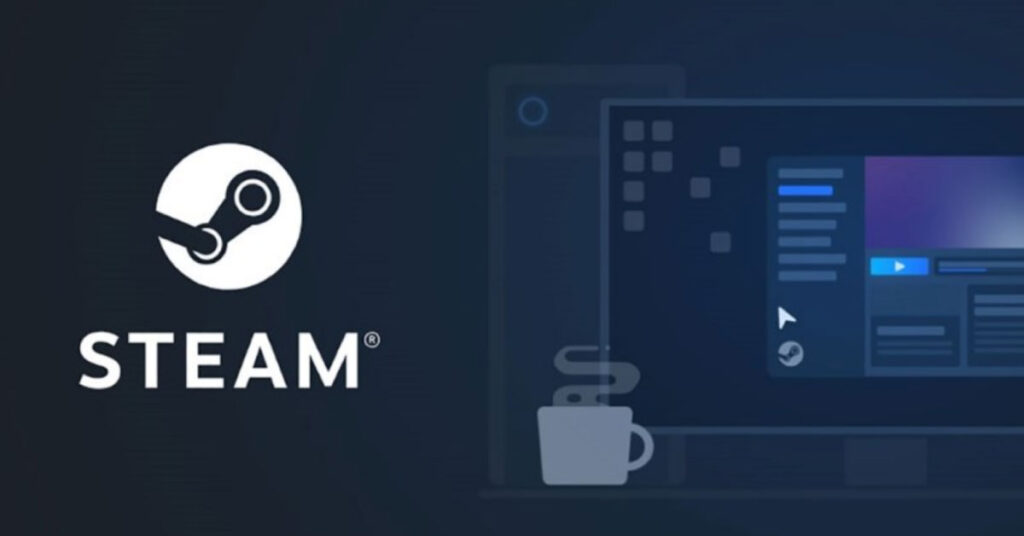Steam là một trong những nền tảng phân phối game lớn nhất hiện nay, cung cấp cho người chơi hàng triệu tựa game hấp dẫn trên các hệ điều hành Windows, Mac, Android, và iOS. Nếu bạn là một game thủ, việc biết cách tải Steam trên máy tính và điện thoại là điều vô cùng quan trọng để không bỏ lỡ những trải nghiệm tuyệt vời. Bài viết này sẽ hướng dẫn chi tiết từng bước để bạn có thể tải và cài đặt Steam trên mọi thiết bị, từ máy tính đến điện thoại, giúp bạn dễ dàng tiếp cận và thưởng thức các trò chơi yêu thích.
Giới thiệu
Steam là một nền tảng phân phối game trực tuyến. Nó cho phép người dùng mua và tải các trò chơi, phần mềm, và DLC. Steam được phát triển bởi Valve Corporation. Nền tảng này cung cấp hàng triệu tựa game thuộc đủ thể loại. Người dùng có thể kết nối với bạn bè và tham gia cộng đồng game. Steam cũng hỗ trợ việc tải game và dữ liệu qua điện toán đám mây. Ngoài ra, Steam còn cho phép người chơi tham gia các sự kiện và mua sắm các vật phẩm trong game.
Lý do cần tải Steam rất đơn giản và dễ hiểu. Đầu tiên, Steam cung cấp một kho game khổng lồ với hàng triệu tựa game thuộc đủ thể loại, từ game hành động, phiêu lưu, đến các game chiến thuật, thể thao, và game nhập vai. Thứ hai, Steam hỗ trợ tính năng tải game và lưu trữ dữ liệu game qua điện toán đám mây. Điều này giúp bạn chơi game trên nhiều thiết bị mà không lo mất dữ liệu, đồng thời dễ dàng tiếp tục chơi từ nơi bạn đã dừng lại.
Bên cạnh đó, biết cách tải Steam cũng mang đến cơ hội kết nối với bạn bè và tham gia vào các cộng đồng game rộng lớn. Bạn có thể chia sẻ thành tích, tham gia các nhóm thảo luận, và giao lưu với những người chơi khác. Hơn nữa, nền tảng này thường xuyên tổ chức các sự kiện, chương trình khuyến mãi và giảm giá game, giúp bạn tiết kiệm chi phí khi mua các tựa game yêu thích.
Cách tải Steam trên máy tính Windows
- Bước 1: Truy cập website chính thức
Để bắt đầu, bạn cần truy cập vào trang chủ Steam tại https://store.steampowered.com/. Đây là website chính thức của Steam, nơi bạn có thể tải về phần mềm cài đặt cho hệ điều hành Windows.
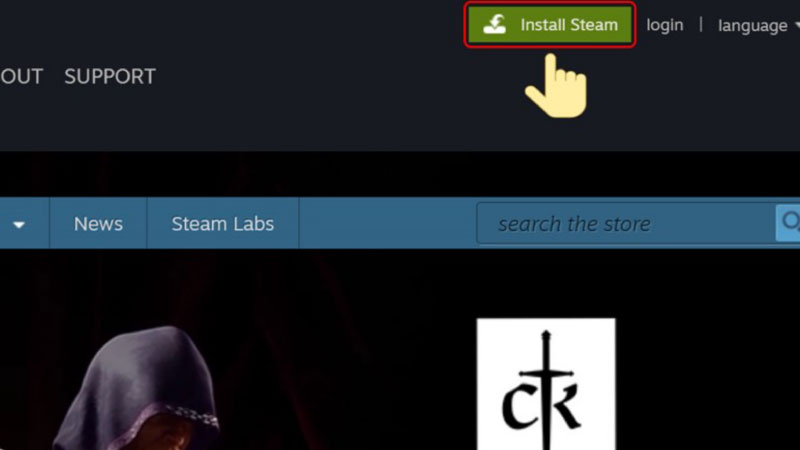
- Bước 2: Tải và cài đặt
Sau khi vào trang chủ, bạn sẽ thấy nút “Tải Steam” ở góc trên bên phải màn hình. Nhấn vào đó để tải file cài đặt Steam cho Windows. Sau khi file cài đặt được tải về, bạn chỉ cần mở file và làm theo các hướng dẫn trên màn hình để cài đặt. Quá trình cài đặt rất đơn giản, bạn chỉ cần chọn “Next” và “Install” để hoàn tất. Quá trình này chỉ mất vài phút.
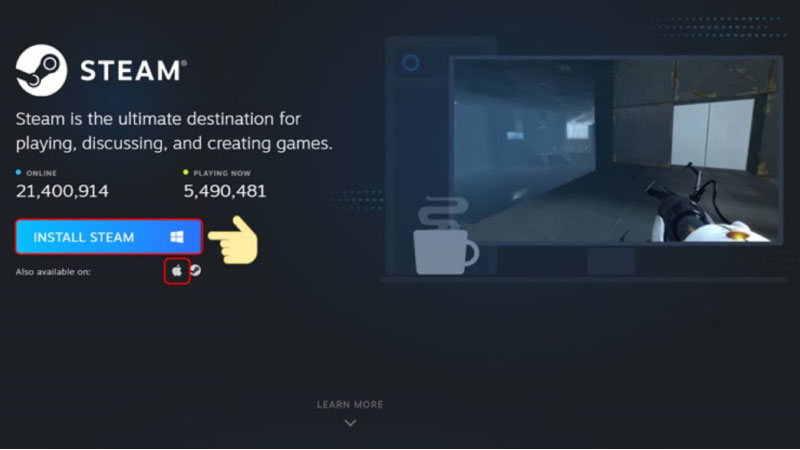
- Bước 3: Đăng ký tài khoản hoặc đăng nhập
Khi cài đặt hoàn tất và mở Steam lần đầu, bạn sẽ được yêu cầu đăng nhập hoặc tạo tài khoản mới. Nếu bạn đã có tài khoản, chỉ cần nhập thông tin đăng nhập. Nếu chưa có, bạn có thể chọn “Create a new account” để tạo tài khoản Steam mới. Việc tạo tài khoản rất nhanh chóng, bạn chỉ cần cung cấp email và thông tin cơ bản để bắt đầu. Sau khi đăng nhập thành công, bạn có thể truy cập vào kho game khổng lồ của Steam và bắt đầu tải game yêu thích.
Cách tải Steam trên máy tính Mac
- Bước 1: Truy cập website Steam
Để tải Steam trên máy tính Mac, bạn cần truy cập trang chủ của Steam tại https://store.steampowered.com/. Tại đây, bạn sẽ tìm thấy nút “Install Steam” ở góc trên bên phải màn hình. Nhấn vào đó để chuyển đến trang tải phần mềm cho hệ điều hành macOS. - Bước 2: Cài đặt Steam trên Mac
Sau khi tải file cài đặt Steam cho macOS, bạn chỉ cần mở file tải về (thường sẽ là file .dmg). Khi cửa sổ cài đặt xuất hiện, bạn kéo biểu tượng Steam vào thư mục “Applications” để hoàn tất việc cài đặt. Quá trình cài đặt sẽ tự động diễn ra và bạn sẽ có thể sử dụng Steam ngay sau khi cài đặt xong.
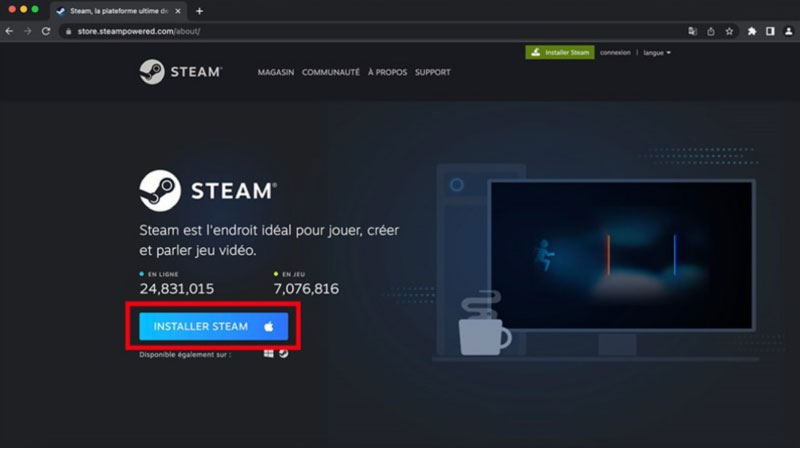
- Bước 3: Đăng nhập tài khoản
Khi mở Steam lần đầu tiên, bạn sẽ được yêu cầu đăng nhập vào tài khoản Steam của mình. Nếu bạn đã có tài khoản, chỉ cần nhập tên đăng nhập và mật khẩu để đăng nhập. Nếu chưa có tài khoản, bạn có thể tạo một tài khoản mới bằng cách chọn “Create a new account” và làm theo các bước hướng dẫn. Sau khi đăng nhập thành công, bạn có thể bắt đầu tải game và khám phá kho game khổng lồ trên Steam.
Cách tải Steam trên điện thoại Android
- Bước 1: Mở Google Play Store
Đầu tiên, bạn cần mở ứng dụng Google Play Store trên điện thoại Android. Tìm kiếm từ khóa “Steam” trong ô tìm kiếm ở trên cùng của màn hình. Sau đó, bạn sẽ thấy ứng dụng “Steam” xuất hiện trong kết quả tìm kiếm. - Bước 2: Cài đặt Steam
Nhấn vào ứng dụng Steam trong kết quả tìm kiếm và bạn sẽ thấy nút “Cài đặt” (Install). Chạm vào nút này để tải và cài đặt ứng dụng Steam lên điện thoại Android của bạn. Quá trình tải và cài đặt sẽ mất vài phút tùy vào tốc độ kết nối của bạn.
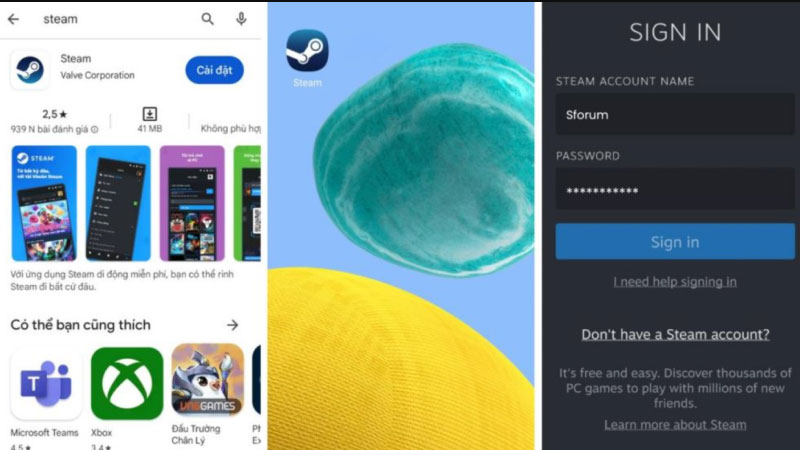
- Bước 3: Đăng nhập hoặc tạo tài khoản
Khi quá trình cài đặt hoàn tất, bạn mở ứng dụng Steam. Nếu bạn đã có tài khoản Steam, chỉ cần nhập tên đăng nhập và mật khẩu để đăng nhập. Nếu chưa có tài khoản, bạn có thể chọn “Create a new account” để tạo tài khoản mới. Sau khi đăng nhập thành công, bạn có thể bắt đầu khám phá các trò chơi, kết nối với bạn bè và tận hưởng các tính năng của Steam ngay trên điện thoại Android của mình.
Cách tải Steam trên điện thoại iOS (iPhone, iPad)
- Bước 1: Mở App Store
Đầu tiên, bạn cần mở ứng dụng App Store trên iPhone hoặc iPad. Sử dụng ô tìm kiếm ở phía dưới màn hình để tìm kiếm từ khóa “Steam”. Sau khi tìm thấy ứng dụng Steam, nhấn vào biểu tượng của nó trong kết quả tìm kiếm. - Bước 2: Cài đặt Steam
Khi bạn đã chọn ứng dụng Steam, nhấn vào nút “Cài đặt” (Get) để tải và cài đặt ứng dụng này. Nếu yêu cầu, hãy xác nhận bằng Apple ID hoặc sử dụng Face ID/Touch ID để tiếp tục. Quá trình tải và cài đặt sẽ tự động diễn ra và chỉ mất vài phút.
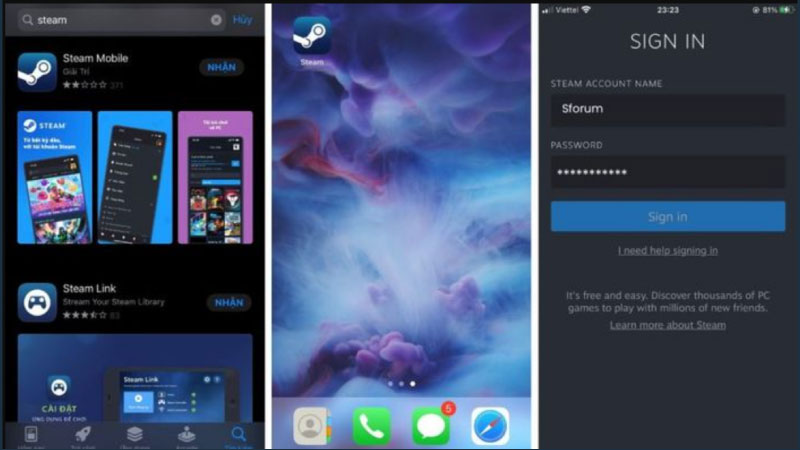
- Bước 3: Đăng nhập tài khoản
Sau khi cài đặt xong, mở ứng dụng Steam. Bạn sẽ được yêu cầu đăng nhập vào tài khoản Steam của mình. Nếu đã có tài khoản, chỉ cần nhập tên đăng nhập và mật khẩu để đăng nhập. Nếu chưa có tài khoản, bạn có thể tạo một tài khoản mới bằng cách chọn “Create a new account” và làm theo các bước hướng dẫn. Sau khi đăng nhập thành công, bạn có thể bắt đầu sử dụng các tính năng của Steam trên thiết bị iOS của mình.
Lợi ích khi sử dụng Steam trên các thiết bị
1. Chơi game mọi lúc, mọi nơi
Một trong những lợi ích lớn nhất khi sử dụng Steam là sự tiện lợi của việc chơi game mọi lúc, mọi nơi. Bạn có thể dễ dàng chơi game trên máy tính, laptop hoặc ngay cả trên điện thoại di động. Với ứng dụng Steam trên điện thoại, bạn có thể tiếp tục chơi các trò chơi yêu thích khi di chuyển, không cần phải ngồi cố định trước máy tính.
2. Chức năng đồng bộ hóa giữa các thiết bị
Steam cung cấp chức năng đồng bộ hóa tuyệt vời giữa các thiết bị. Điều này có nghĩa là dữ liệu game, tiến trình chơi, và các cài đặt cá nhân sẽ được đồng bộ hóa giữa máy tính và điện thoại của bạn. Khi bạn chơi game trên máy tính và sau đó tiếp tục trên điện thoại, bạn sẽ không phải lo lắng về việc mất tiến độ hay phải làm lại từ đầu.
3. Các tính năng khác
Ngoài việc chơi game, Steam còn mang đến rất nhiều tính năng thú vị khác. Bạn có thể tham gia cộng đồng game rộng lớn, kết nối và trò chuyện với bạn bè, cũng như tham gia vào các nhóm thảo luận. Steam cũng cho phép người dùng tải DLC (Nội dung bổ sung) cho game, xem các buổi livestream của các game thủ nổi tiếng, và tham gia vào các giao dịch game như mua bán vật phẩm trong game. Tất cả những tính năng này làm cho trải nghiệm trên Steam trở nên phong phú và thú vị hơn.
Lỗi thường gặp khi thực hiện cách tải Steam và cách khắc phục
1. Lỗi không tải được Steam
Nếu bạn gặp phải vấn đề không tải được Steam, có thể do một số nguyên nhân như kết nối internet yếu, trang web gặp sự cố, hoặc file tải bị lỗi. Để khắc phục, hãy thử kiểm tra lại kết nối internet của bạn, đảm bảo tín hiệu ổn định. Bạn cũng có thể thử tải lại từ trang web chính thức của Steam hoặc tải ứng dụng từ các cửa hàng như Google Play Store (cho Android) hoặc App Store (cho iOS) nếu bạn sử dụng điện thoại. Nếu lỗi vẫn tiếp tục, hãy thử khởi động lại máy tính hoặc thiết bị của bạn.
2. Lỗi khi cài đặt Steam
Trong quá trình cài đặt Steam, bạn có thể gặp phải một số lỗi. Lỗi này có thể do phần mềm cài đặt bị hỏng hoặc quyền truy cập hệ thống không đủ. Để khắc phục, hãy chắc chắn rằng bạn đang sử dụng tài khoản quản trị viên khi cài đặt Steam trên máy tính. Bạn cũng có thể thử tải lại file cài đặt từ trang web chính thức của Steam. Điều này sẽ giúp đảm bảo file không bị hỏng. Nếu vấn đề vẫn tiếp tục, bạn nên tắt các phần mềm diệt virus hoặc tường lửa tạm thời.
3. Lỗi đăng nhập tài khoản Steam
Lỗi đăng nhập vào Steam có thể xảy ra nếu bạn nhập sai thông tin tài khoản hoặc quên mật khẩu. Để khắc phục, trước tiên hãy kiểm tra lại tên đăng nhập và mật khẩu, đảm bảo chúng chính xác. Nếu bạn quên mật khẩu, Steam cung cấp tính năng “Quên mật khẩu” trên màn hình đăng nhập, giúp bạn lấy lại mật khẩu qua email.
Một số câu hỏi thường gặp
- Có cách tải Steam có miễn phí không?
- Steam là một dịch vụ miễn phí để tải và sử dụng. Tuy nhiên, các game và phần mềm trên Steam có thể yêu cầu bạn phải mua để tải về và chơi.
- Có yêu cầu cấu hình hệ thống đặc biệt khi cài Steam không?
- Steam có yêu cầu cấu hình hệ thống tối thiểu, bao gồm hệ điều hành Windows, macOS hoặc Linux. Bạn cần có kết nối Internet ổn định và ít nhất 1GB dung lượng ổ đĩa trống để cài đặt Steam.
- Làm thế nào để cài đặt game trên Steam?
- Sau khi cài đặt Steam và đăng nhập vào tài khoản, bạn chỉ cần truy cập vào Store, tìm game bạn muốn mua. Sau đó nhấn vào nút “Add to Cart” và “Purchase for myself”. Sau khi mua, bạn có thể nhấn “Install” để tải game về máy.
- Tôi có thể chơi game Steam mà không cần Internet không?
- Bạn có thể chơi game Steam offline nếu đã tải về và cài đặt game. Steam cung cấp chế độ “Offline Mode” để chơi game mà không cần kết nối Internet, miễn là bạn đã đăng nhập một lần trước đó.
Kết luận
Biết cách tải Steam trên máy tính và điện thoại sẽ giúp bạn khám phá một thế giới game phong phú. Dù bạn sử dụng Windows, Mac hay thiết bị di động Android, iOS, việc tải và cài đặt Steam rất đơn giản. Các bước cài đặt rất dễ làm theo và nhanh chóng. Sau khi cài đặt, bạn sẽ có thể tận hưởng những tính năng tuyệt vời của Steam. Bạn có thể chơi game và kết nối với cộng đồng game thủ trên toàn thế giới.